O que é
A Agenda de Aula, Turma e Serviços é o espaço do sistema onde é possível visualizar, organizar e gerenciar todas as aulas, turmas e serviços oferecidos pela academia. Nela, é possível conferir horários, disponibilidade, professores, capacidade de alunos e outras informações importantes para a gestão da operação diária.
Neste conhecimento entenderemos sobre as funcionalidades da agenda.
Permissão necessária
É necessário ter as permissões “Utilizar módulo Agenda“, “Cadastros do módulo Agenda”, “Agenda de Aulas”, “Editar aula diária” e “Cadastrar aulas” habilitadas no perfil de acesso do módulo Treino.
Como fazer
1. Na lupa de busca do sistema pesquise por “Agenda de aulas“;

2. Na tela será apresentada a agenda de aulas, turmas, serviços e locações;
Filtros da agenda
3. Na primeira sessão são apresentados os filtros;
3.1. Filtro “Dia atual“;
Permite localizar rapidamente a data atual, caso esteja consultando outras datas. Use este recurso para voltar rapidamente à data atual após consultar períodos futuros ou passados, garantindo que sua gestão da agenda seja sempre precisa e organizada.
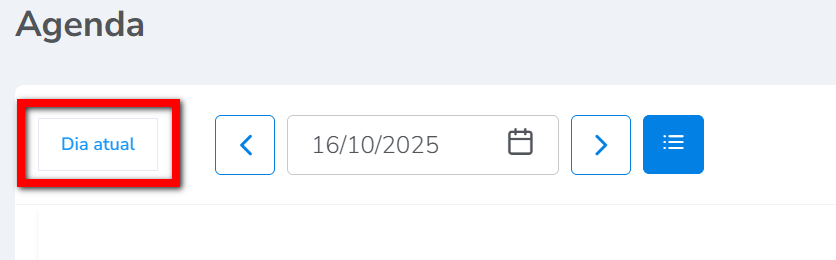
3.2. Filtro “Calendário“;
Ao clicar sobre a data, é possível buscar por datas específicas. Nesse filtro, você consegue identificar em qual data está trabalhando e gerenciar sua agenda conforme o período selecionado.
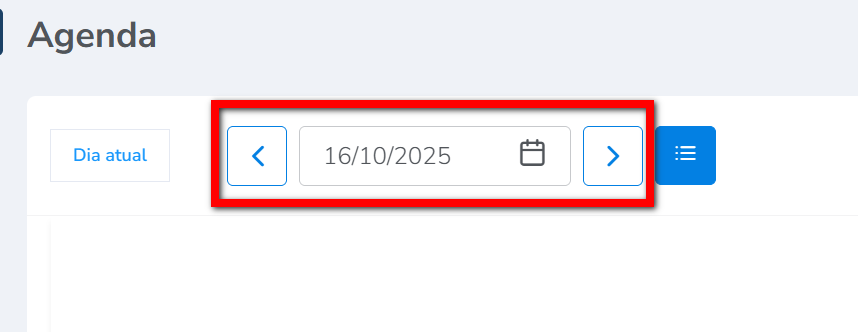
Dica: utilize este filtro para navegar rapidamente entre datas diferentes e, ao terminar, volte à data atual para manter o acompanhamento da sua jornada de trabalho sem perder o controle da agenda.
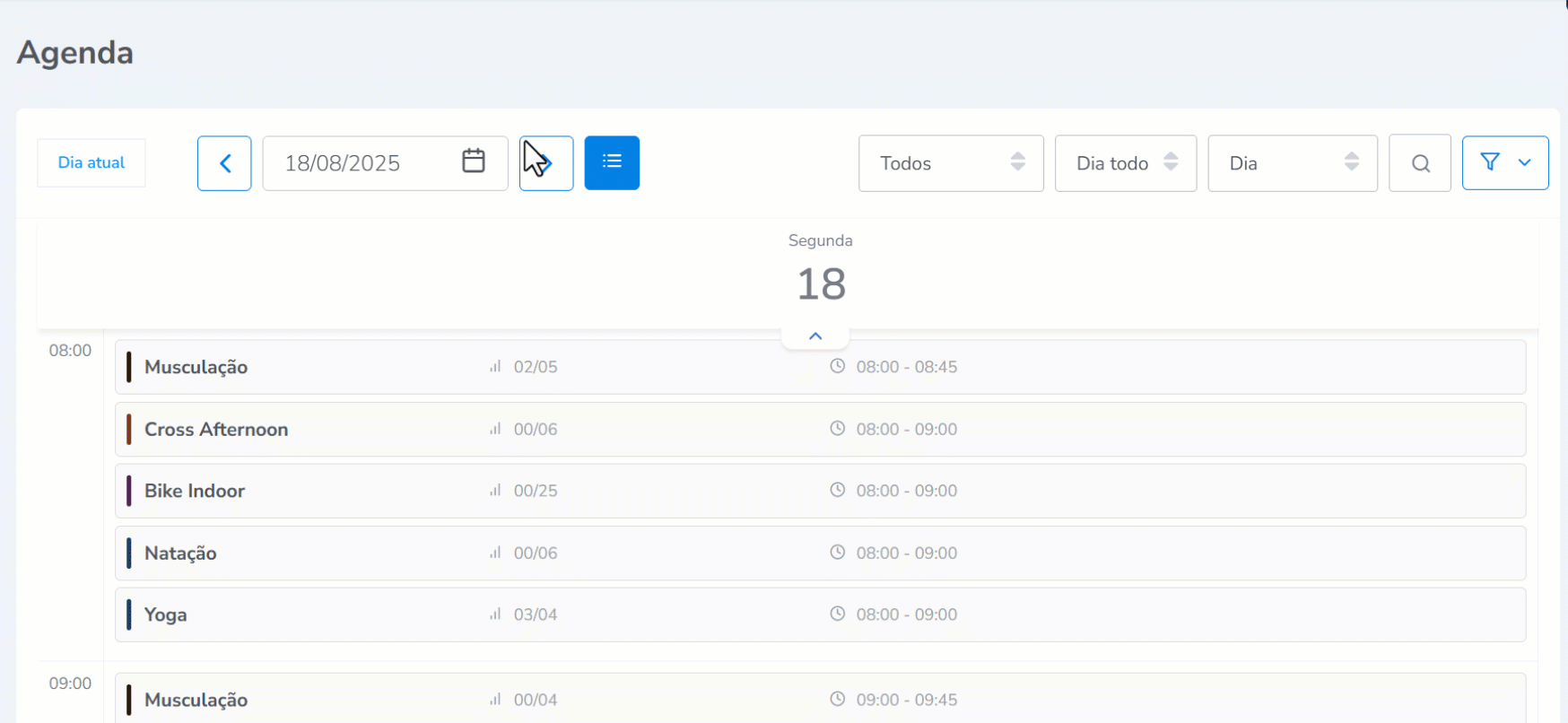
3.3. Filtro de “Tipos de Agenda“;
Por padrão, vem selecionado como “Todos”, exibindo todos os tipos de agendas: “aulas“, “turmas“, “serviços” ou “locação“. Esse filtro ajuda a separar rapidamente os itens desejados, por exemplo, visualizar apenas os serviços disponíveis em um dia específico ou apenas as aulas.
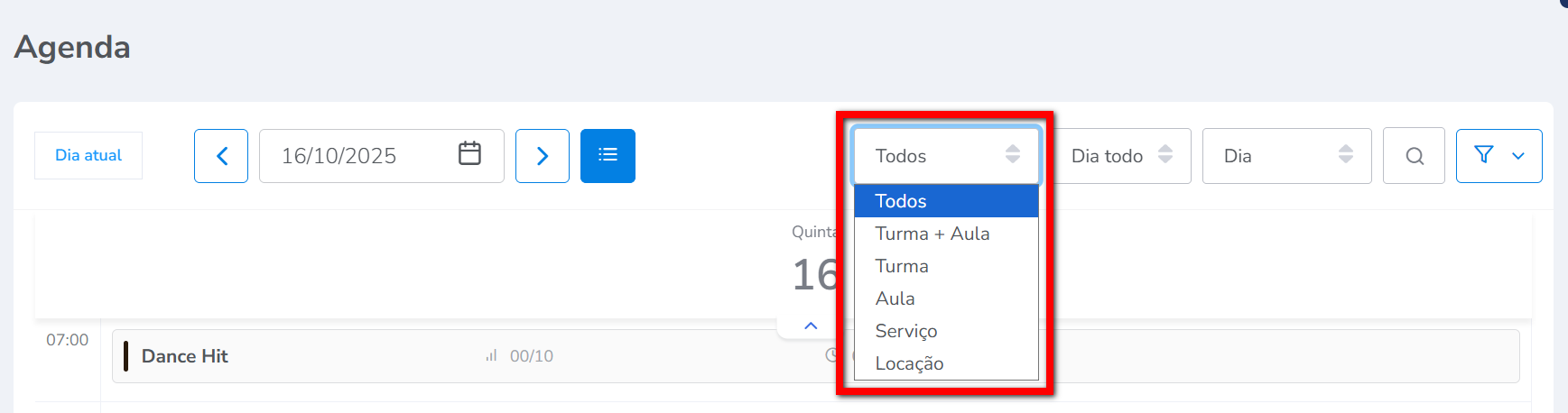
Dica: use esse filtro para focar apenas no tipo de agenda que deseja gerenciar, economizando tempo e evitando confusão na visualização.
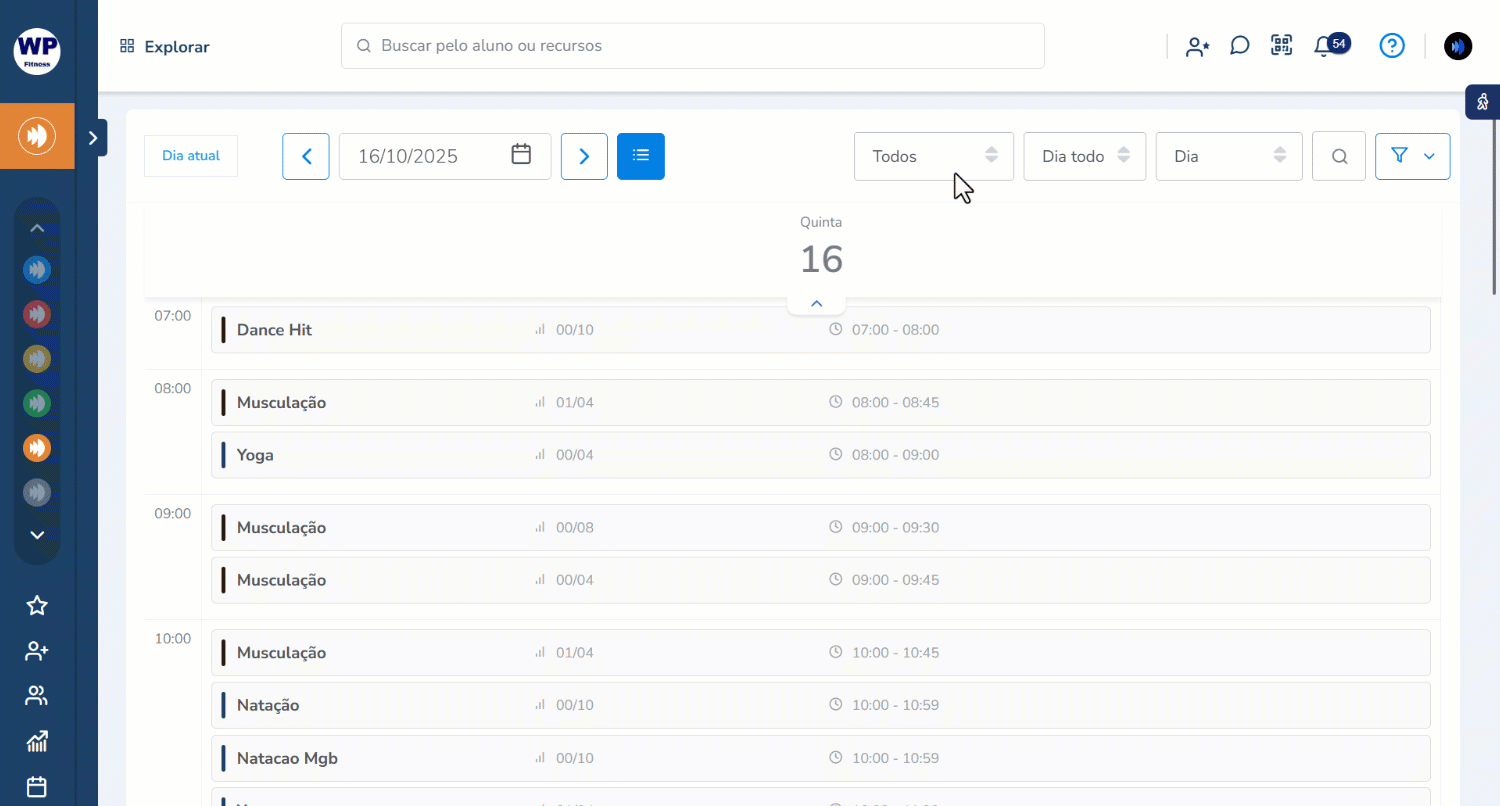
3.4. Filtro de “Período“;
Permite buscar agendas por períodos específicos, facilitando localizar aulas ou serviços que acontecem em horários restritos. É útil para acompanhar e gerenciar o período de operação.
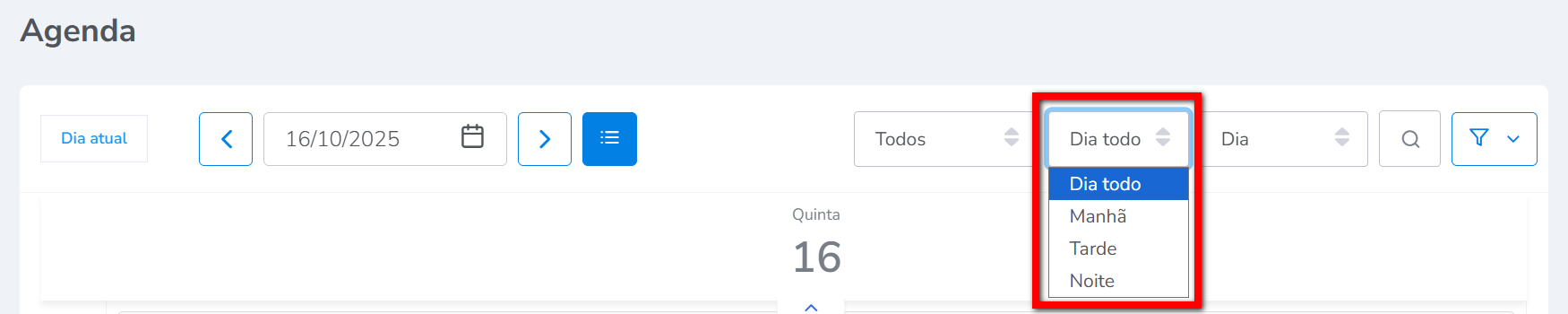
Dica: Use este filtro para planejar ajustes na agenda ou acompanhar aulas em horários concentrados, garantindo que nenhum compromisso seja esquecido.
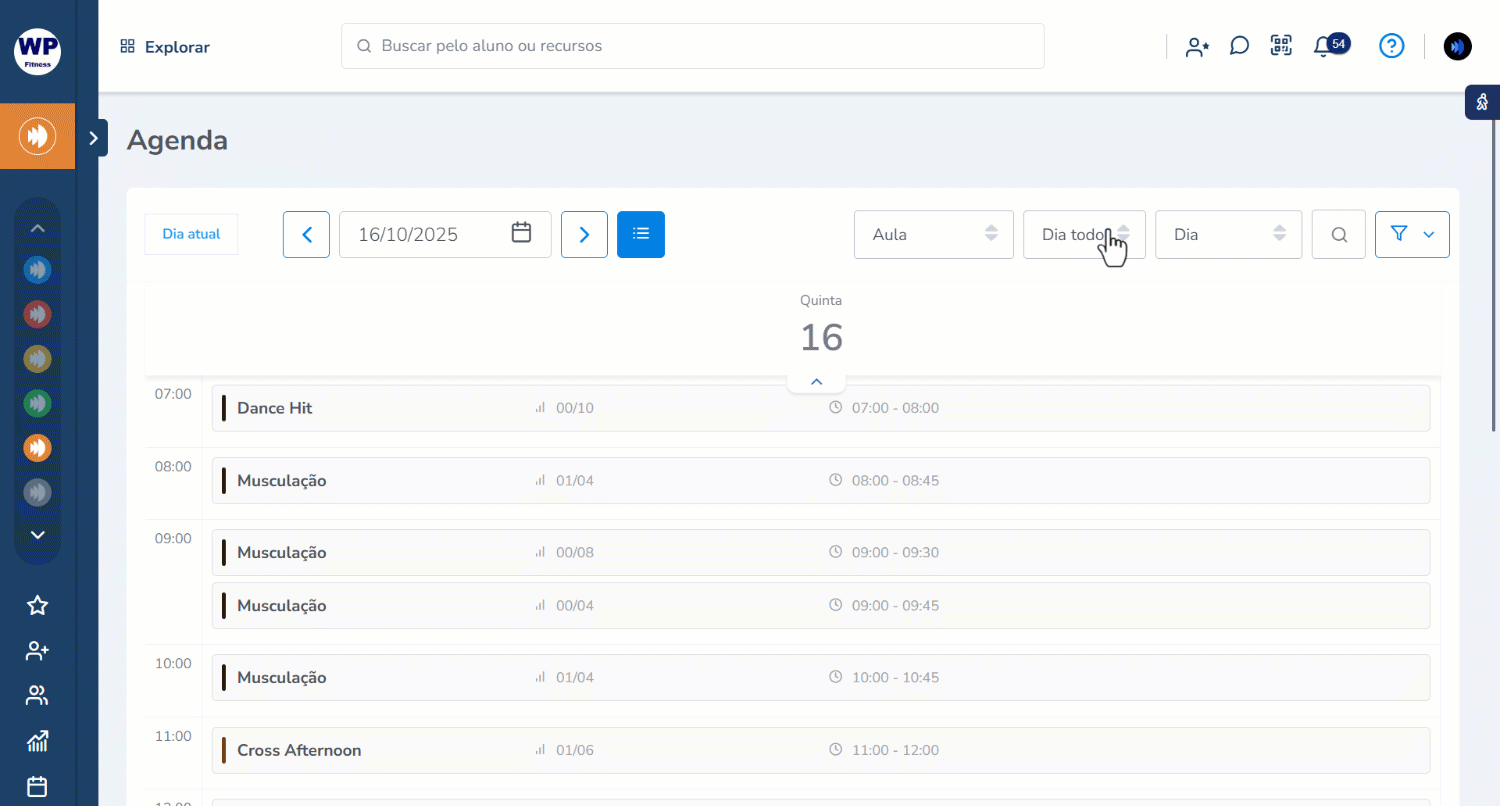
3.5. Filtro de “Data/Visualização“;
Permite mudar a forma de visualização da agenda: por dia, semana, ambiente, serviço ou modalidade.
Observação: caso utilize a opção “Semana“, o primeiro filtro “Dia Atual” será alterado para “Semana Atual“, permitindo que, ao visualizar semanas futuras, você possa reorganizar a agenda e retornar rapidamente para a semana atual.
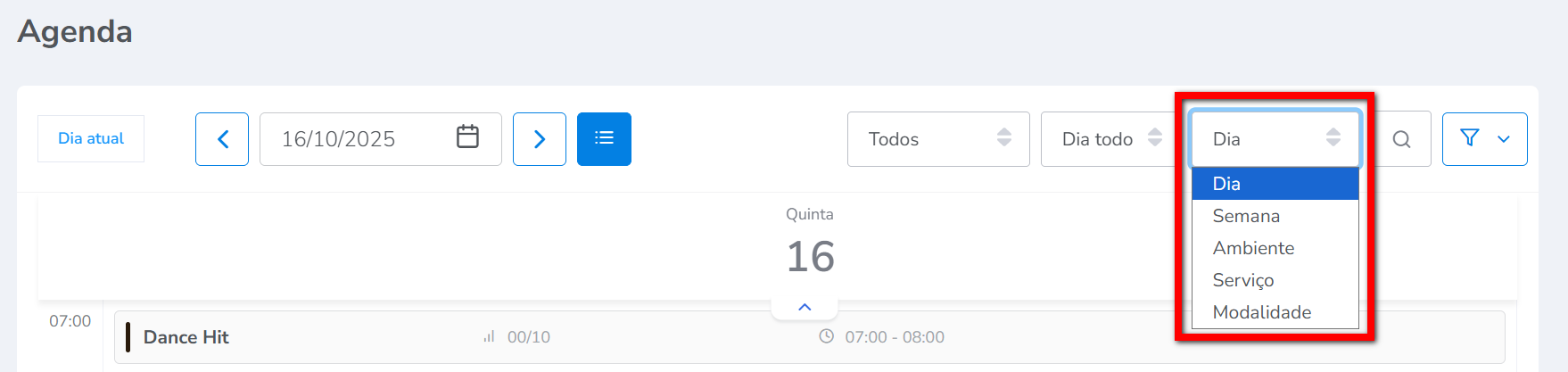
Dica: use diferentes modos de visualização para ter uma perspectiva completa da agenda. Por exemplo: visualize por semana para planejar melhor os horários ou por ambiente para conferir a ocupação das salas.
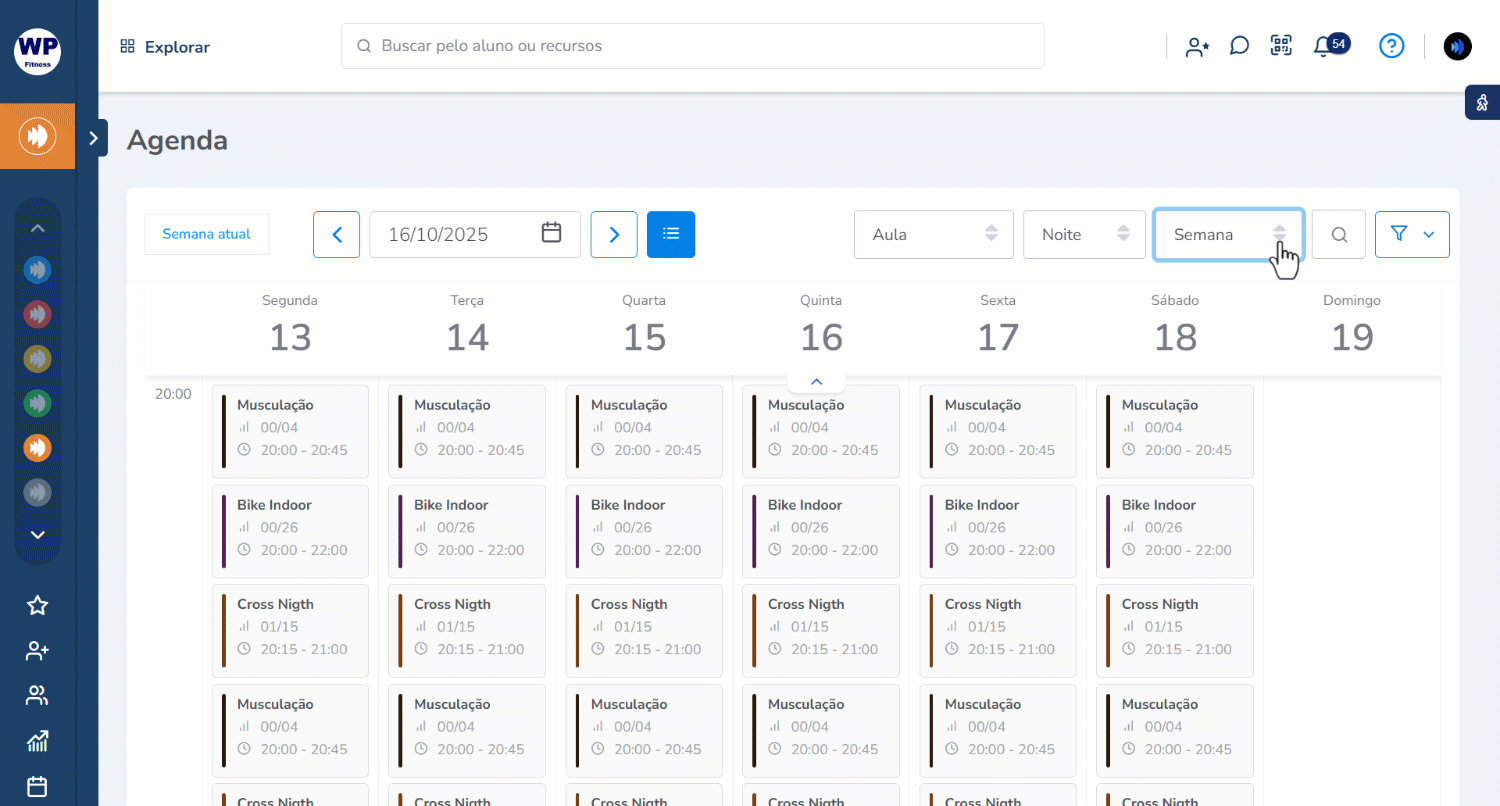
3.6. Filtro de “Lupa“;
Permite localizar rapidamente informações por palavras-chave, nome do cliente ou nome do professor.
Exemplo: se não souber em qual aula um aluno está, basta digitar o nome dele. O sistema buscará no dia ou na semana selecionada, indicando se o aluno está em alguma aula ou serviço.
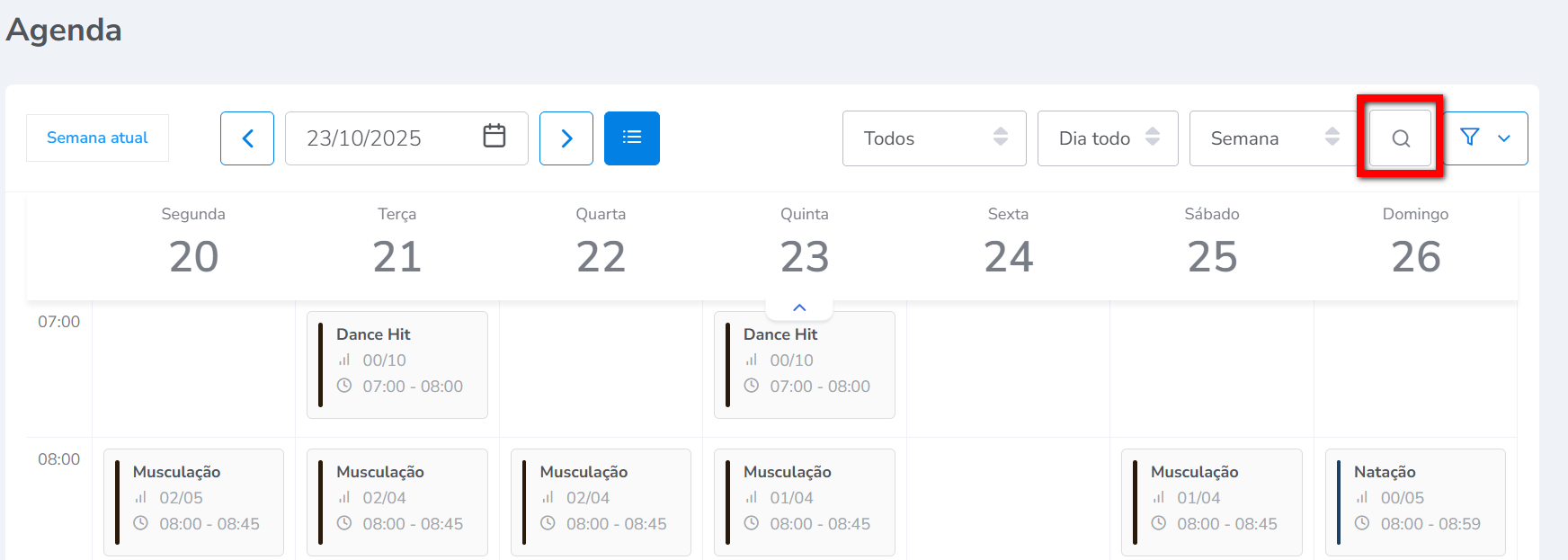
Dica: Utilize esta busca sempre que precisar encontrar rapidamente um aluno, professor ou serviço específico, especialmente em agendas com muitos itens, para economizar tempo e evitar erros na gestão.
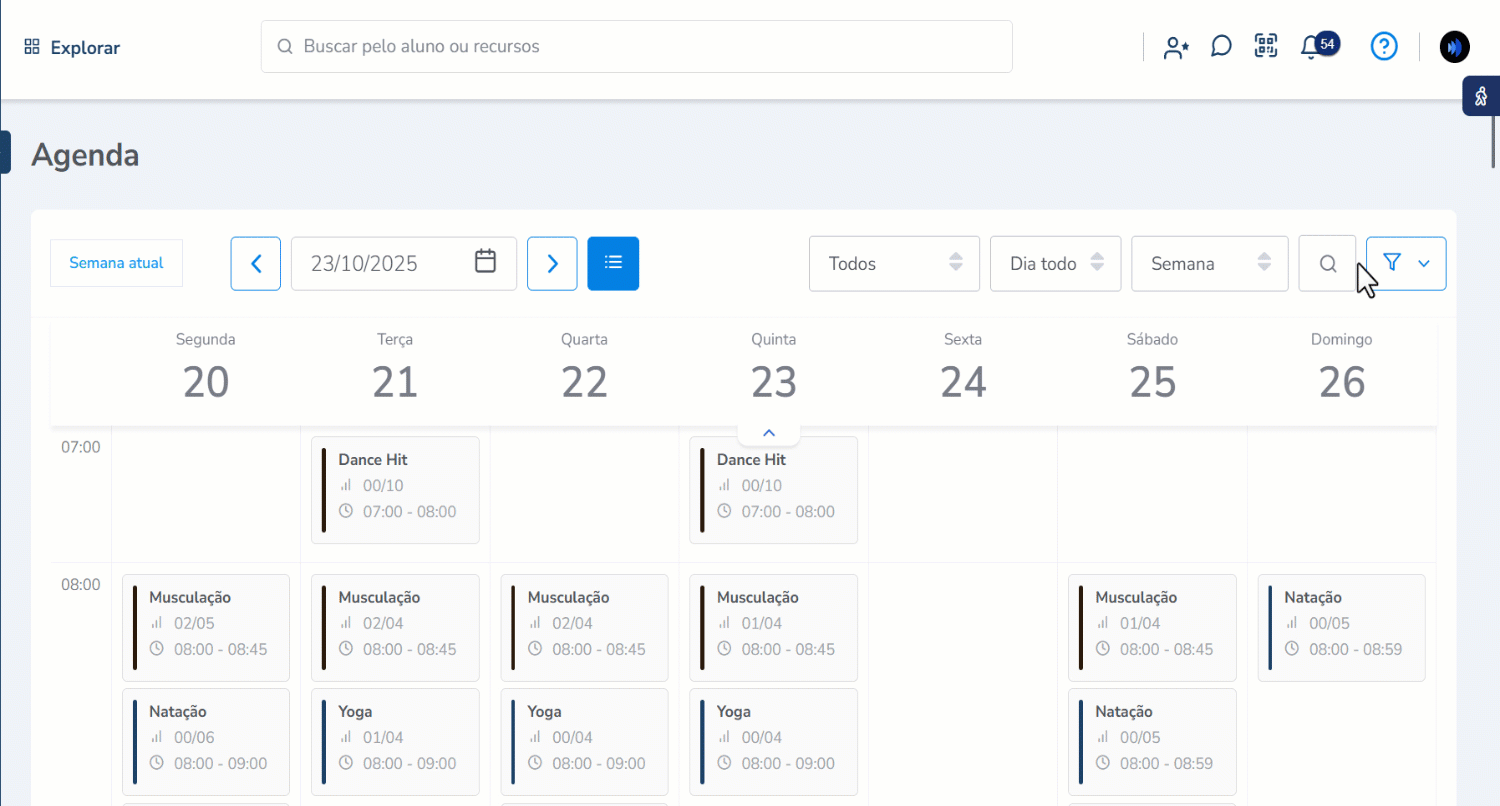
3.7. Filtro pelo ícone de funil.
No ícone de funil é possível aplicar filtros para facilitar a visualização da agenda. É possível filtrar pelo professor responsável, seja de aula, turma ou serviço agendado, pelas modalidades e pela situação da agenda, como ativa ou inativa.
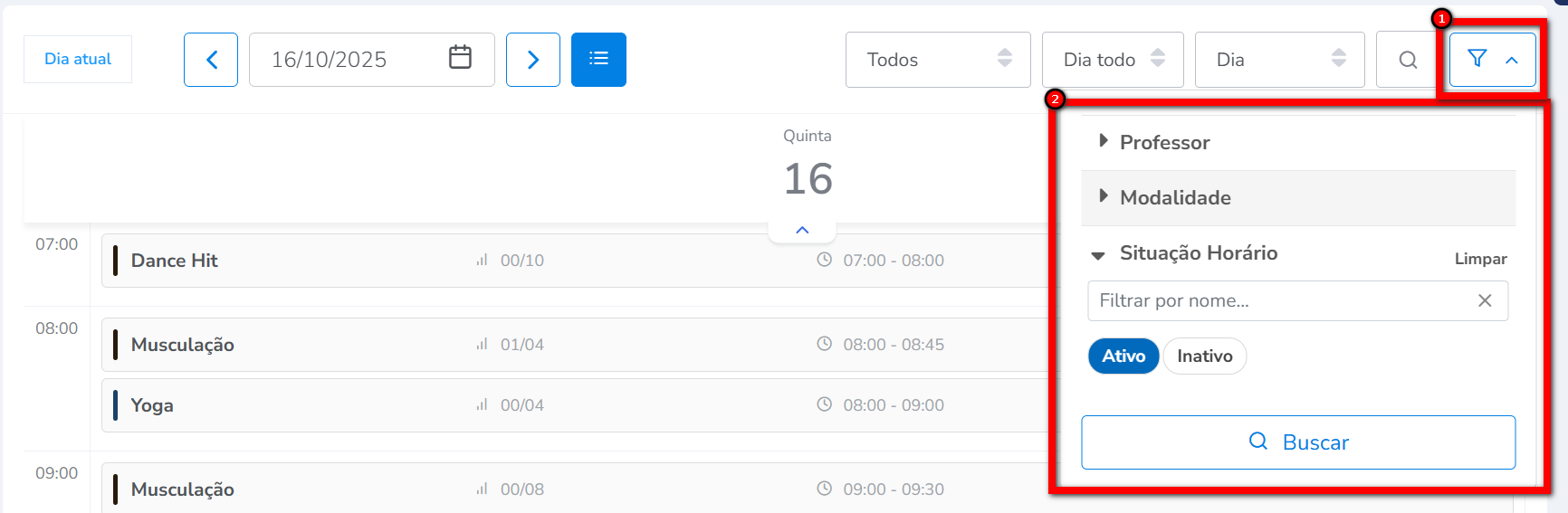
Dica: use esses filtros combinados para localizar rapidamente aulas ou serviços específicos, verificar responsabilidades dos professores e monitorar apenas agendas ativas, tornando a gestão mais ágil e organizada.
Detalhes ao passar o mouse
4. Um card é exibido com informações do professor, ambiente, quantidade de vagas disponíveis, ocupadas e horário.
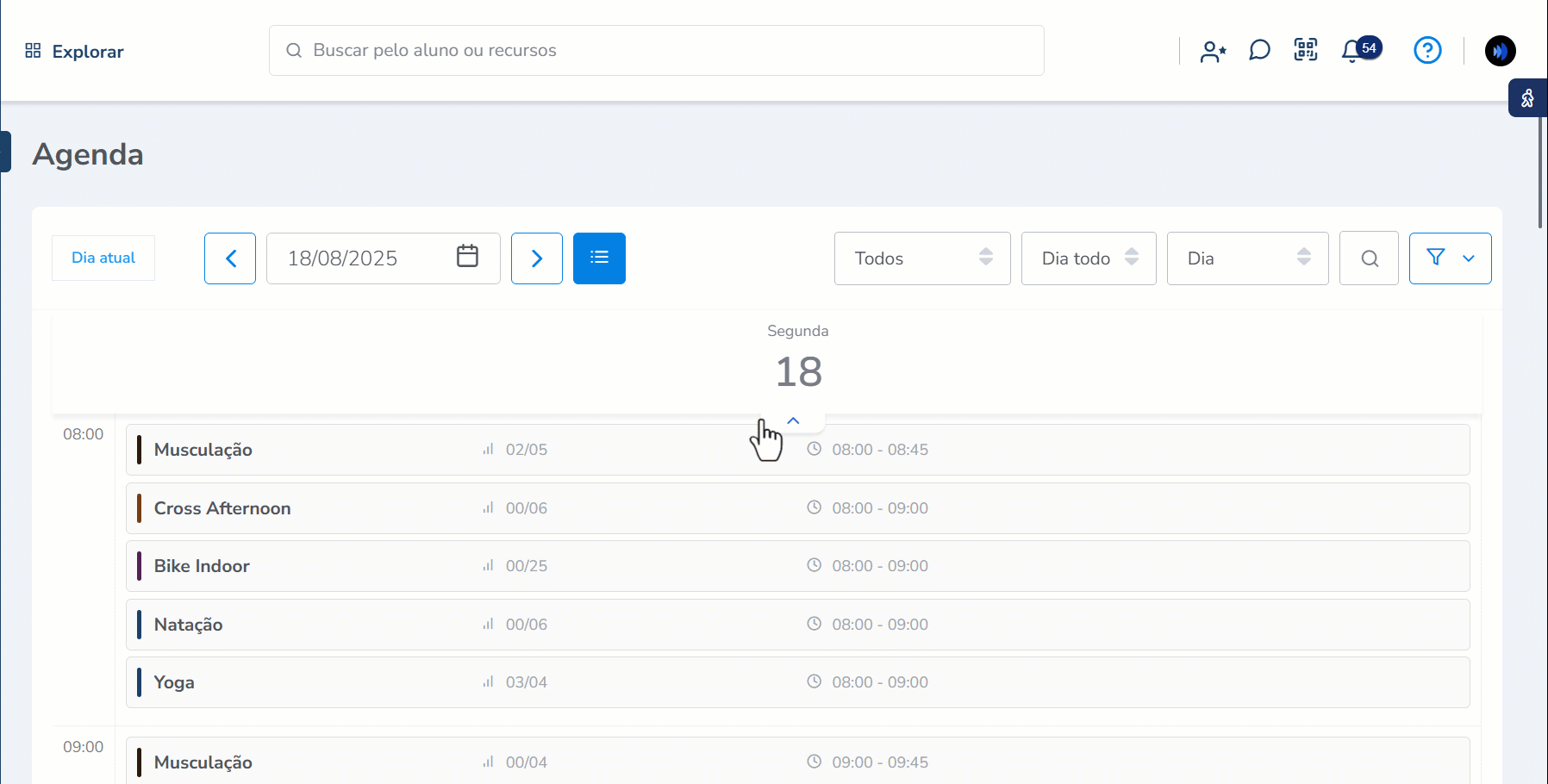
Aulas lotadas
5. Quando a capacidade máxima de uma aula é atingida, ela é indicada em vermelho na agenda. Isso permite identificar rapidamente quais aulas não possuem mais vagas disponíveis.
Dica: use essa sinalização para direcionar alunos à fila de espera ou oferecer alternativas de horários, evitando sobrecarga e garantindo melhor organização da turma.
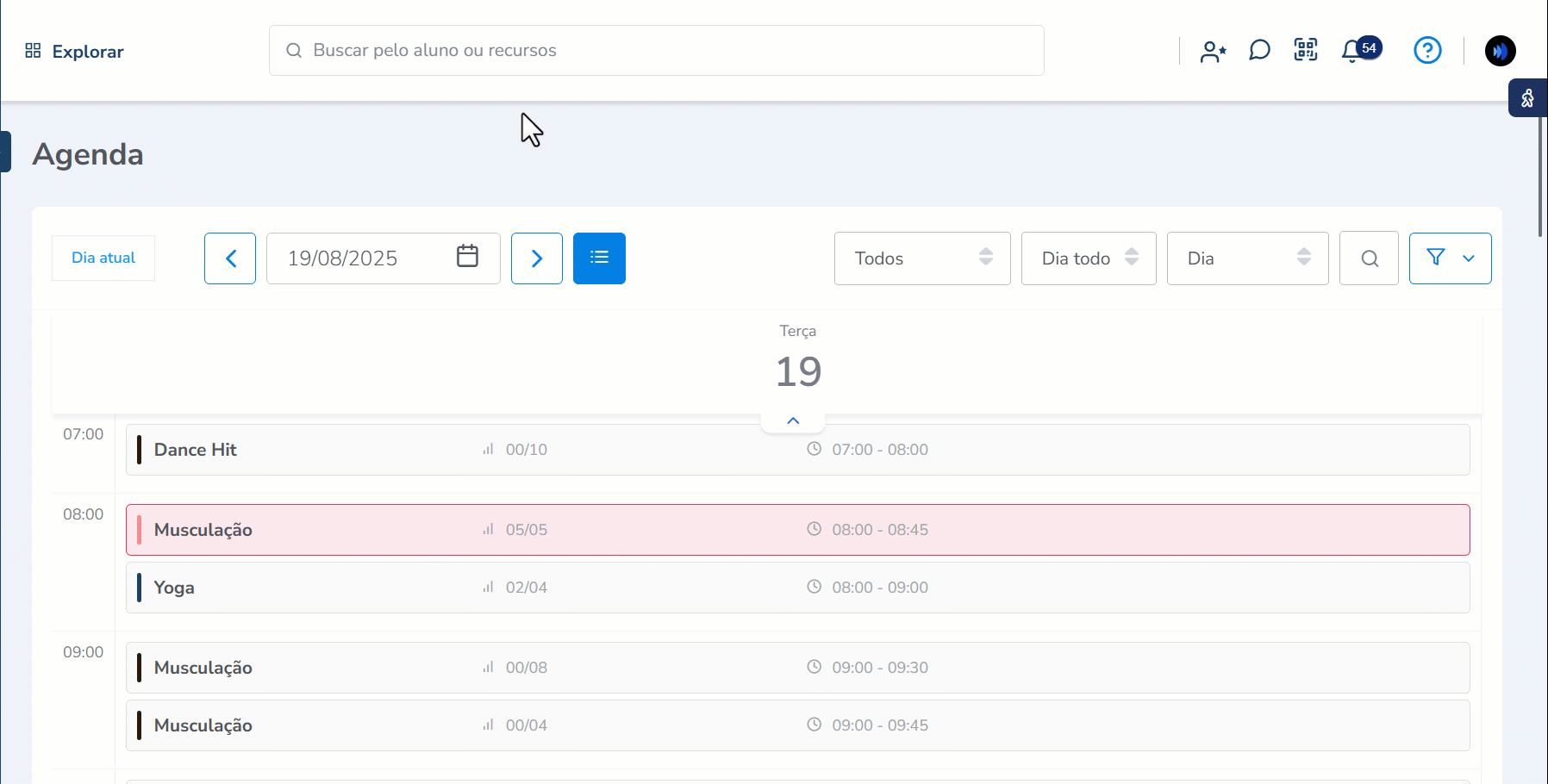
Acessando a agenda de uma aula específica
6. No detalhamento da aula, o cabeçalho indica se a agenda se refere a uma aula coletiva ou a uma turma, permitindo identificar rapidamente o tipo de aula que está sendo gerenciada.
Dica: sempre verifique o cabeçalho antes de realizar alterações, para garantir que você está editando a aula correta e evitar alterações em turmas ou horários incorretos.
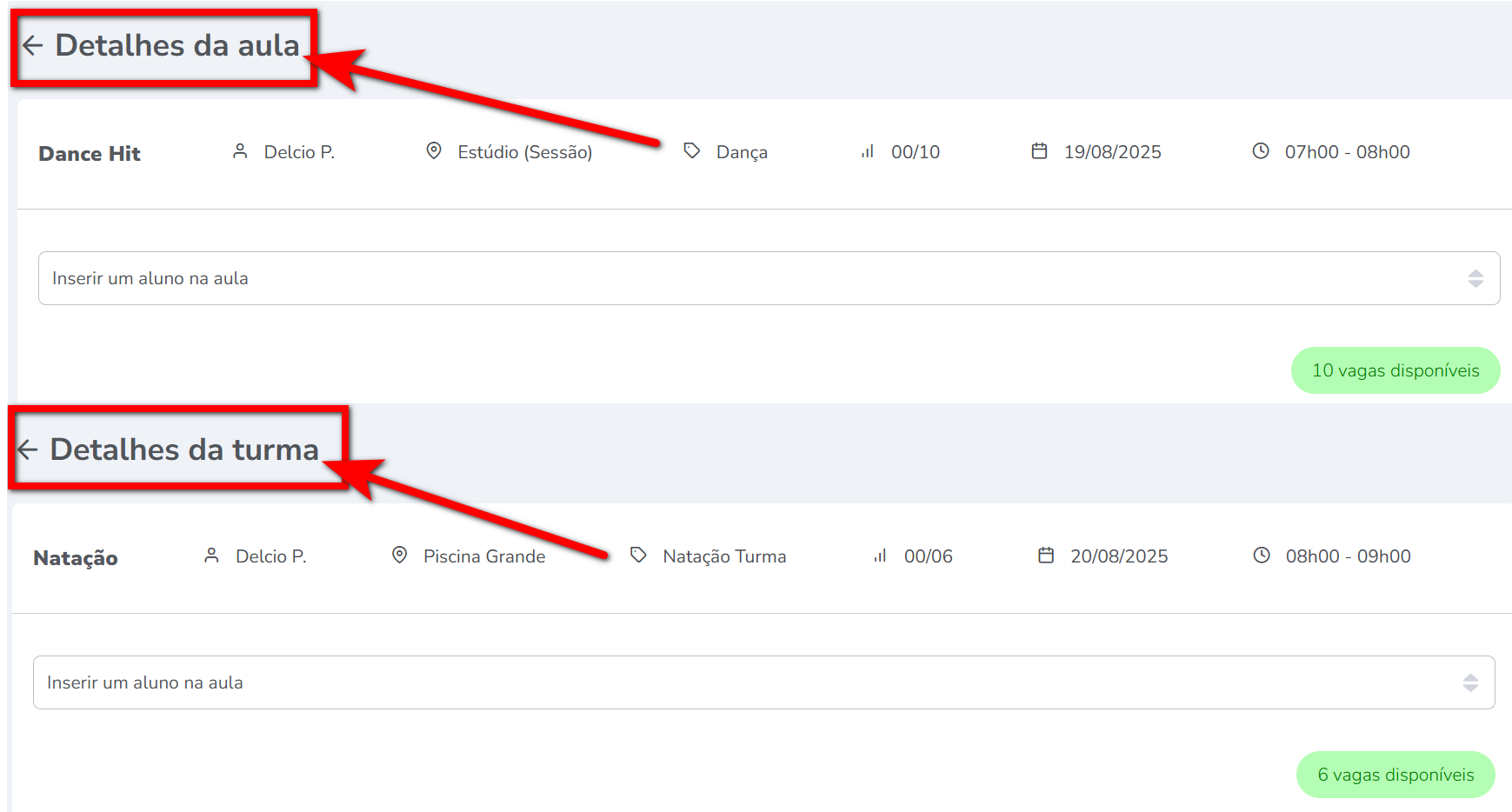
Informações exibidas no cabeçalho
7. No cabeçalho da aula são exibidas informações essenciais para o gerenciamento, como “Nome da aula“, “Nome do professor“, “Ambiente“, “Modalidade“, “Quantidade de alunos presentes e capacidade máxima“, “Data” e “Horário da aula“. Esses dados ajudam a identificar se você está na aula correta ao realizar ajustes.

- Nome da aula: indica o nome da aula oferecida, permitindo identificar rapidamente qual atividade está sendo gerenciada;
- Nome do professor: exibe o nome do professor responsável pela aula;
- Ambiente: informa a sala ou local onde a aula será ministrada;
- Modalidade: mostra a modalidade da aula, como CrossFit, Yoga, Musculação, entre outras;
- Quantidade de alunos presentes e capacidade máxima: apresenta quantos alunos estão na aula e qual é a capacidade máxima permitida;
- Data: informa o dia em que a aula será realizada;
- Horário da aula: indica o horário de início e fim da aula.
Dica: antes de fazer alterações, verifique todos os itens do cabeçalho para garantir que a gestão será feita na aula certa, evitando, erros de agendamento ou alteração de turmas.
Inserir e gerenciar alunos
8. Para adicionar um cliente, utilize o campo de busca, que permite localizar rapidamente por matrícula ou nome.
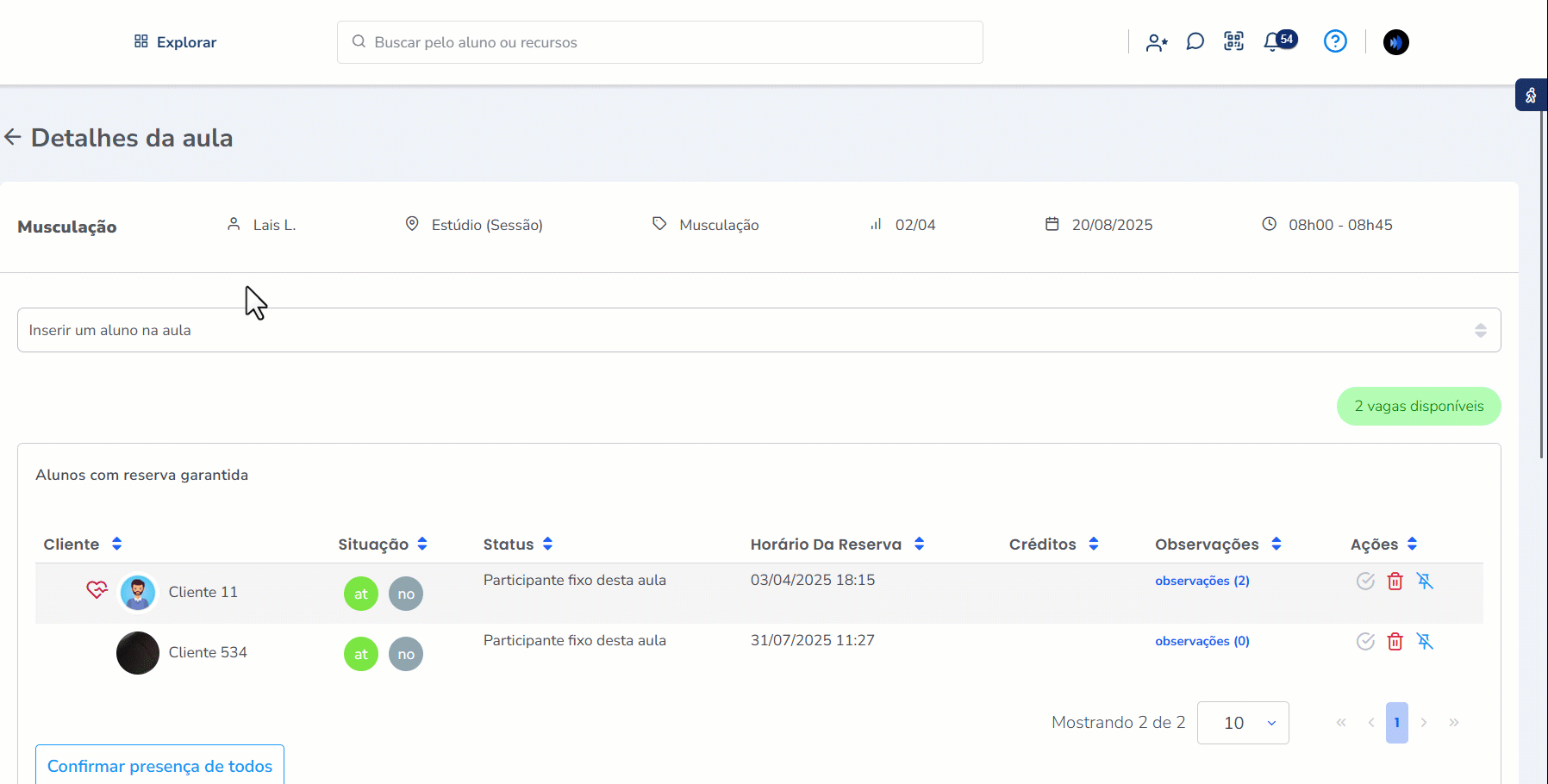
Dica: ao adicionar um cliente, verifique a disponibilidade da aula: se houver vagas, ele será incluído no bloco de clientes com reserva garantida; caso a aula esteja lotada, o sistema o direcionará automaticamente para a fila de espera.
Informações exibidas sobre cada aluno
9. Detalhes exibidos sobre o cliente;
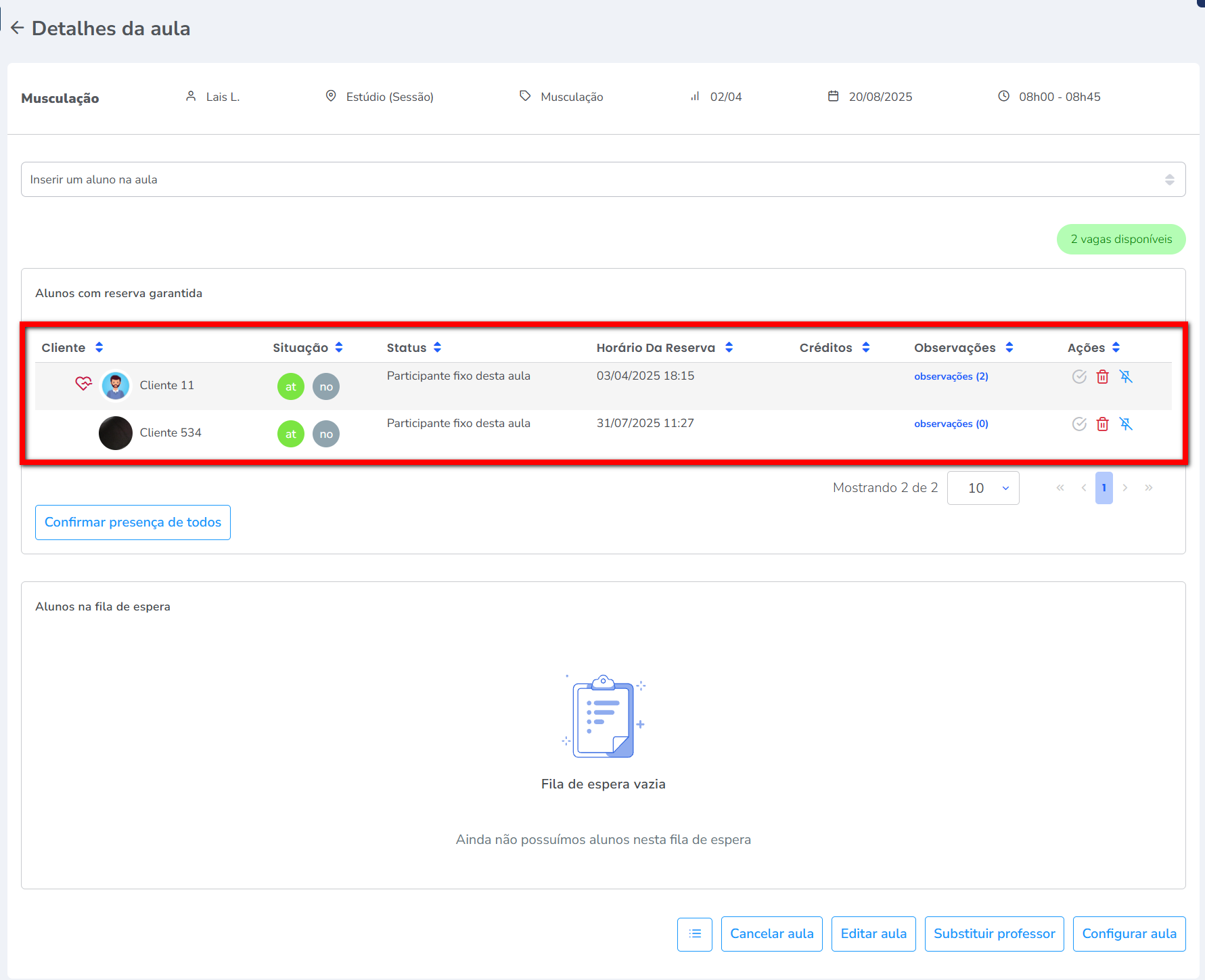
- Nome do aluno: mostra o nome completo do cliente cadastrado na aula.
- Situação do contrato (abreviações): indica o status do contrato do cliente, como ativo, inativo ou visitante.
- Status de participação (cliente fixo da aula ou não): informa se o aluno participará desta aula apenas ou de todas as aulas futuras do mesmo horário.
- Horário da reserva: mostra o horário em que o cliente foi adicionado à aula, seja pelo colaborador ou pelo aplicativo.
- Créditos (em caso de planos/serviços de créditos): indica se o cliente está utilizando créditos para realizar a aula e quantos serão.
- Observações importantes (limitações físicas, avisos para professores, etc.): reúne informações relevantes sobre o cliente, como condições físicas, restrições ou comunicados aos professores.
- Coluna de Ações
- Marcar e desmarcar presença: pode registrar a presença do cliente na aula ou desmarcar a presença do cliente conforme a opção disponível.
- Remover o aluno (ícone de lixeira): permite retirar o cliente da aula ou da fila de espera.
- Fixar o aluno na aula: garante que o cliente participe da aula por mais de uma vez, podendo definir se será até o final do contrato ou por um período específico.
Dica: consulte essas informações antes de realizar qualquer alteração para garantir que as ações sejam aplicadas ao cliente correto, evitando, erros na gestão da aula.
10. Detalhes sobre os ícones exibidos;
A sessão de alunos com reserva garantida apresenta todos os clientes que já têm vaga assegurada na aula. Inclui alunos fixados, visitantes e diárias.
Todos os alunos que estão nessa sessão têm a participação confirmada na aula, garantindo que a gestão da turma seja organizada e previsível.

- O ícone
 de bolo: será apresentado em clientes que estão fazendo aniversário no dia da aula;
de bolo: será apresentado em clientes que estão fazendo aniversário no dia da aula; - O ícone
 de coração: será apresentado em clientes com Par-Q positivo;
de coração: será apresentado em clientes com Par-Q positivo; - O ícone
 de flag: será utilizado para marcar/desmarcar presença;
de flag: será utilizado para marcar/desmarcar presença; - O ícone
 de lixeira: será para excluir o cliente da aula;
de lixeira: será para excluir o cliente da aula; - O ícone
 de fixar: será para utilizar quando for fixar ou desafixar o cliente.
de fixar: será para utilizar quando for fixar ou desafixar o cliente.
Fixação de aluno: permite que o aluno participe da aula por mais de uma vez, seguindo um comportamento semelhante ao de turma. Pode ser definido para:
Até o final do contrato ou Até uma data específica. Por mais aulas futuras, caso necessário.
Fila de espera
11. Detalhes sobre “Alunos na fila de espera” e os ícones exibidos;
A sessão de fila de espera garante que alunos interessados em uma aula específica, naquele horário e data, fiquem agrupados em ordem de reserva.
Se um aluno com vaga garantida desistir, o próximo cliente (Ativo e com a modalidade) do bloco da fila de espera será movido automaticamente para a vaga disponível. A inclusão do cliente na fila de espera pode ser feita: Diretamente pelo app Treino, solicitada pelo próprio aluno; manualmente por um colaborador, pelo sistema ou pelo app Treino.
A lista é apresentada por ordem de reserva, mas pode ser reorganizada por um colaborador caso seja necessário, ou em situações acordadas previamente com os alunos.
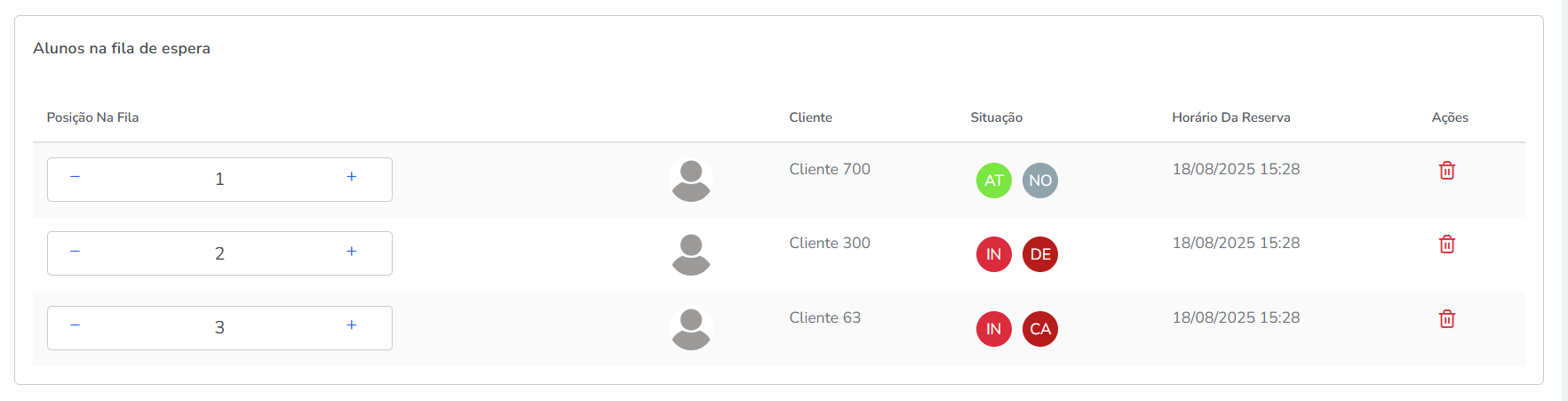
Dica: utilize a fila de espera para manter a aula organizada e garantir que todas as vagas sejam preenchidas de forma justa e automática, sem perder o controle dos alunos interessados.
Configurações complementares
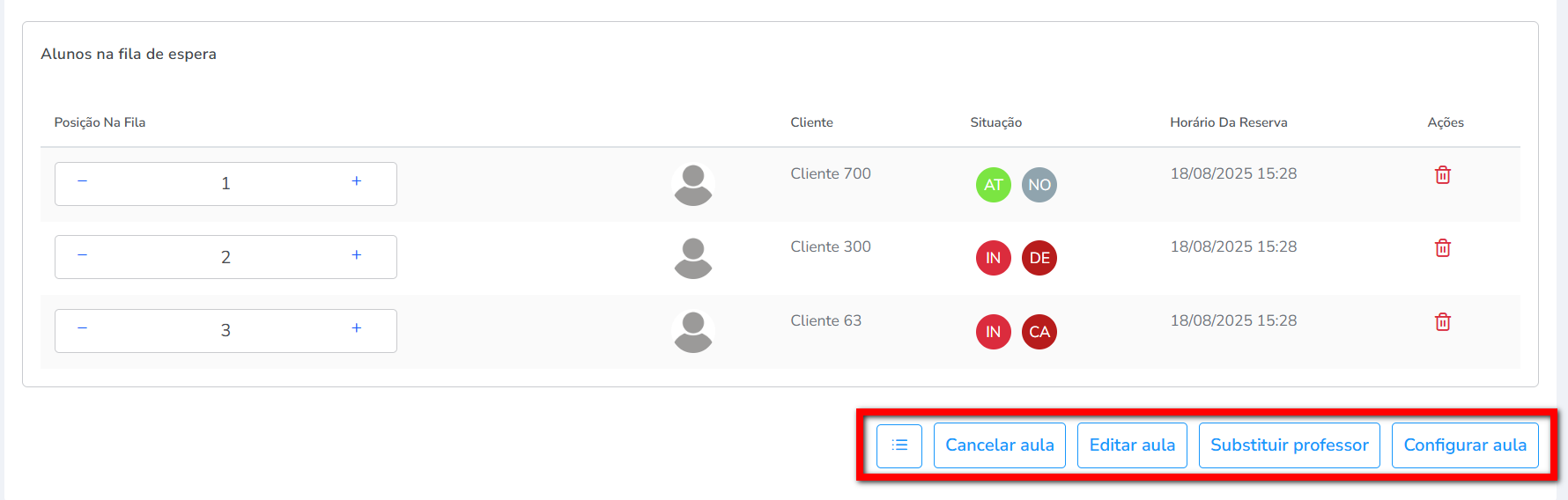
Log da aula: permite visualizar todas as alterações e ações realizadas na aula.
Cancelar aula: permite remover/excluir a aula da agenda.
- Ideal para quando o professor não puder ministrar a aula ou houver mudanças na programação.
- Apresenta no relatório de Aulas excluídas.
Editar aula: permite alterar detalhes de da aula já agendada, como horário, sala ou liberação de alunos (incluindo agregadores).
- As alterações podem ser aplicadas apenas para a aula selecionada ou para todas as aulas futuras.
- Facilita ajustes pontuais sem a necessidade de excluir ou recriar toda a sequência de aulas.
Substituir professor: permite trocar o professor responsável pela aula, sem alterar os demais detalhes do horário ou da turma.
- Útil para cobrir faltas, ajustes de agenda ou mudanças temporárias na equipe.
- Garante que a aula ocorra normalmente, mantendo a organização e participação dos alunos.
- Apresenta no relatório de Professores substituídos.
Configurar aula: permite definir ou ajustar os parâmetros indo direto para tela de configuração da aula.
- Inclui tipo de aula, capacidade de alunos, regras de participação, horários, salas e outros ajustes de recursos necessários.
- Garante que a aula seja reorganizada de acordo com as necessidades da gestão e operação da academia.
Saiba mais
Para saber como alterar a quantidade de aulas experimentais disponibilizadas aos alunos, clique aqui.
Para saber como adicionar alunos de outras unidades na aula coletiva, clique aqui.
Para saber como retirar um aluno da aula coletiva, clique aqui.
Para saber como confirmar a presença do aluno na aula coletiva, clique aqui.
Para saber como o aluno pode agendar uma aula coletiva, clique aqui.
